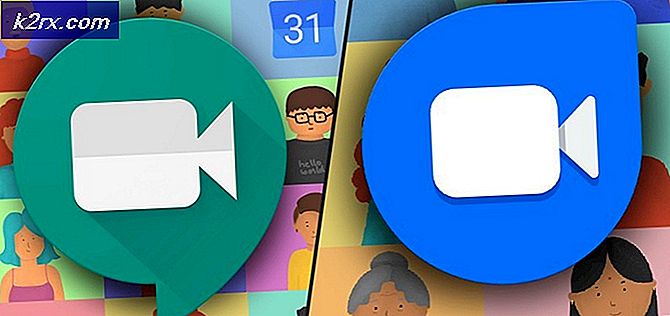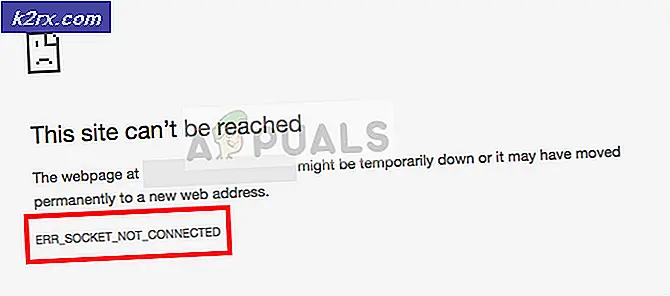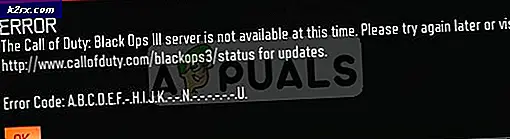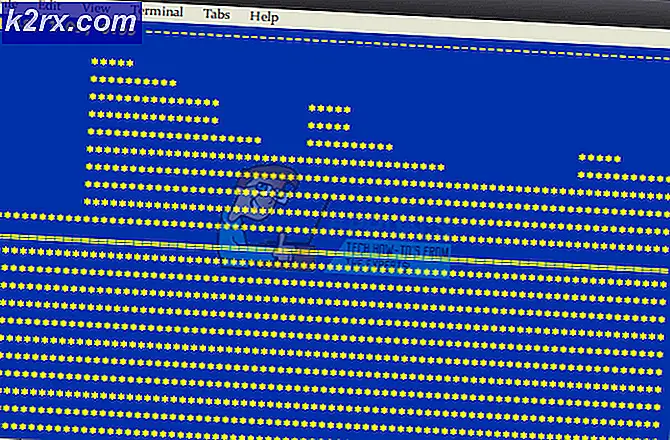Fix: fanebladet Forbedringer mangler
Fanen Forbedringer giver dig mulighed for at styre forskellige indstillinger som f.eks. Bass Boost, Virtual Surround, Room Correction osv. Fejlen opstår hyppigst, når brugerne opdaterer fra tidligere versioner af Windows. De fleste af brugerne hævder at have tabt forbedringer fanen under / efter opdateringen.
Du vil være tilbøjelig til at afinstallere og derefter geninstallere en masse drivere, men det løser ikke problemet. Vi har haft brugere af to forskellige lyddriverleverandører (Realtek Audio Ad Conexant SmartAudio), der rapporterer problemet. I denne artikel deler vi to metoder (en hver for begge lydleverandørerne) nævnt ovenfor.
Disse metoder er blevet testet og vil helt sikkert løse problemet, uanset hvad din bærbare computer muligvis har.
Reparer korrupte systemfiler
Download og kør Reimage Plus for at scanne for korrupte filer herfra, hvis filer er fundet at være korrupte og mangler at reparere dem og derefter fortsætte med løsninger, der er angivet nedenfor. Denne metode er valgfri, men anbefales at reparere og gendanne ændrede filer af andre software, der kører på dit system.
Metode 1: Hvis du bruger Conexant SmartAudio
I den første metode hjælper vi de brugere, der har Conexant SmartAudio-drivere på deres computere. Følg disse trin:
Slå pop op-menuen op over startknappen ved at trykke på Windows-tasten + X
Vælg Kontrolpanel på listen.
PRO TIP: Hvis problemet er med din computer eller en bærbar computer / notesbog, skal du prøve at bruge Reimage Plus-softwaren, som kan scanne lagrene og udskifte korrupte og manglende filer. Dette virker i de fleste tilfælde, hvor problemet er opstået på grund af systemkorruption. Du kan downloade Reimage Plus ved at klikke herKlik på linket Afinstaller et program under Programmer
Find Conexant SmartAudio fra listen Alle programmer, højreklik på den og vælg Afinstaller .
Følg vejledningen på skærmen for at afslutte installationen.
Genstart computeren.
Fanen Forbedringer skal nu være tilbage, hvor den var før opdateringen!
Metode 2: Hvis du bruger Realtek Audio (Card / Drivers)
Denne metode skal bruges af brugere, der har Realtek-lyddrivere på deres computer.
Slå pop-menuen op over startknappen ved at trykke på Windows-tasten + X
Vælg Enhedshåndtering fra listen.
Gå nu til lyden, video og spil controllers sektionen.
Her skal du søge efter Realtek High Definition Audio under listen over lyddrivere. Højreklik og vælg Deaktiver.
Højreklik igen og denne gang klik på Update driver software
Vælg for Gennemse min computer til driver software
Gå nu for Lad mig vælge fra en liste over enhedsdrivere på min computer
Et vindue, der beder dig om at vælge den driver, du vil installere for enheden, skal nu vises.
Du kan muligvis se en liste over ledige drivere. Klik på High Definition lydenhed, og klik derefter på Næste
Når du bliver spurgt, skal du vælge Ja, og der skal vises et bekræftelsesvindue, der angiver, at processen er færdig.
Når du bliver bedt om at genstarte, sig ja.
Vi har stort set kun erstattet Realtek lyddriverne med standard high definition lydenhed drivere til Windows, og dette burde få dig ekstraudstyr fanen tilbage! God fornøjelse!
PRO TIP: Hvis problemet er med din computer eller en bærbar computer / notesbog, skal du prøve at bruge Reimage Plus-softwaren, som kan scanne lagrene og udskifte korrupte og manglende filer. Dette virker i de fleste tilfælde, hvor problemet er opstået på grund af systemkorruption. Du kan downloade Reimage Plus ved at klikke her